แก้ไข Start Menu และ Cortana ไม่ทำงานบน Windows 10
เผยแพร่แล้ว: 2018-04-05แก้ไขปัญหานี้อย่างรวดเร็ว
ใช้เครื่องมือฟรีที่ปลอดภัยซึ่งพัฒนาโดยทีมผู้เชี่ยวชาญของ Auslogics
- ง่ายต่อการใช้. เพียงดาวน์โหลดและเรียกใช้ ไม่จำเป็นต้องติดตั้ง
- ปลอดภัย. ซอฟต์แวร์ของเรานำเสนอบน CNET และเราคือ Silver Microsoft Partner
- ฟรี. เราหมายถึงมันเป็นเครื่องมือฟรีทั้งหมด
ดูข้อมูลเพิ่มเติมเกี่ยวกับ Auslogics โปรดตรวจสอบ EULA และนโยบายความเป็นส่วนตัว
'สิ่งที่เราเรียกว่าจุดเริ่มต้นมักจะเป็นจุดสิ้นสุดและการสิ้นสุดคือการเริ่มต้น จุดจบคือจุดเริ่มต้นของเรา'
TS Eliot
ภายใน 24 ชั่วโมงแรกของการเปิดตัว Windows 10 ผู้คนประมาณ 14 ล้านคนอัพเกรดระบบปัจจุบันเป็นเวอร์ชันใหม่ น่าเสียดายที่การอัปเดต Cortana และเมนู Start มีปัญหา ด้วยเหตุผลบางอย่าง ข้อความแสดงข้อผิดพลาดที่สำคัญปรากฏขึ้นเพื่อแจ้งผู้ใช้ว่าฟังก์ชันทำงานไม่ถูกต้อง อาจทำให้หงุดหงิดเมื่อมีคุณลักษณะที่ไม่สามารถเข้าถึงได้บนคอมพิวเตอร์ ด้วยเหตุนี้ หลายคนจึงเปลี่ยนกลับเป็นเวอร์ชันเก่าที่พวกเขาใช้อยู่
ในการเขียนนี้ Microsoft ยังไม่ได้ระบุสาเหตุที่แน่ชัดว่าทำไมข้อผิดพลาดนี้จึงเกิดขึ้น อย่างไรก็ตาม คุณไม่ควรกังวลเพราะสามารถแก้ไขได้อย่างแน่นอน ในบทความนี้ เราจะแสดงให้คุณเห็นว่าคุณควรทำอย่างไรเมื่อพบว่า Cortana ทำงานไม่ถูกต้องใน Windows 10
วิธีที่ 1: รีสตาร์ทคอมพิวเตอร์
Roy จาก The IT Crowd เป็นที่รู้จักกันดีจากประโยคที่ว่า “คุณลองปิดแล้วเปิดใหม่อีกครั้งหรือยัง” เขาคงพูดประโยคนั้นในรายการเป็นพันครั้ง และมันใช้ในชีวิตจริงไม่ได้มากไปกว่านี้แล้ว ในกรณีส่วนใหญ่ Cortana และเมนู Start จะทำงานอย่างถูกต้องอีกครั้งเมื่อคุณลองรีสตาร์ทคอมพิวเตอร์
ปิดคอมพิวเตอร์แล้วเปิดใหม่สองสามครั้ง และตรวจสอบว่าวิธีนี้ช่วยแก้ปัญหาได้หรือไม่ นี่อาจเป็นวิธีที่ง่ายที่สุด แต่คุณไม่จำเป็นต้องทำทุกครั้งที่พบปัญหาเมนูเริ่ม นี่เป็นเพียงวิธีแก้ปัญหาชั่วคราวที่สามารถทำให้คอมพิวเตอร์ของคุณทำงานได้ หากข้อผิดพลาดเกิดขึ้นอีก เราขอแนะนำให้คุณดำเนินการตามวิธีถัดไป
วิธีที่ 2: การถอนการติดตั้งซอฟต์แวร์ป้องกันไวรัส/มัลแวร์
ในบางกรณี ซอฟต์แวร์ป้องกันไวรัสและมัลแวร์ของบริษัทอื่นสามารถขัดขวางโปรแกรม Windows บางโปรแกรมได้ Cortana ทำงานไม่ถูกต้องบน Windows 10 อาจเป็นผลมาจากข้อขัดแย้งที่สร้างโดยโปรแกรมความปลอดภัยที่ติดตั้งในคอมพิวเตอร์ของคุณ ดังนั้น เราขอแนะนำให้ถอนการติดตั้งโปรแกรมป้องกันไวรัสของคุณชั่วคราวเพื่อดูว่าสามารถแก้ปัญหาได้หรือไม่ ด้วยที่กล่าวว่าทำตามคำแนะนำด้านล่าง:
- คลิกไอคอนค้นหา
- พิมพ์ "แผงควบคุม" (ไม่มีเครื่องหมายคำพูด) จากนั้นคลิกโปรแกรมในผลลัพธ์
- ภายใต้ส่วนโปรแกรม คลิกถอนการติดตั้งโปรแกรม
- ค้นหาซอฟต์แวร์ป้องกันไวรัสของบริษัทอื่น จากนั้นคลิกขวา
- เลือกถอนการติดตั้งและทำตามคำแนะนำในตัวช่วยสร้าง
- เมื่อถอนการติดตั้งโปรแกรมป้องกันมัลแวร์หรือโปรแกรมป้องกันไวรัสแล้ว ให้ปิดคอมพิวเตอร์แล้วเปิดใหม่อีกครั้ง
หากคุณต้องการซอฟต์แวร์ความปลอดภัย คุณสามารถติดตั้งใหม่ได้ อย่างไรก็ตาม เราแนะนำให้เลือกใช้โปรแกรมที่น่าเชื่อถือมากขึ้น เช่น Auslogics Anti-Malware คุณสามารถวางใจได้ว่าเครื่องมือนี้จะไม่ทำให้เกิดปัญหากับเมนูเริ่ม ในเวลาเดียวกัน จะทำให้คุณอุ่นใจได้เมื่อรู้ว่าคอมพิวเตอร์ของคุณได้รับการปกป้องจากภัยคุกคามความปลอดภัยของข้อมูลและมัลแวร์
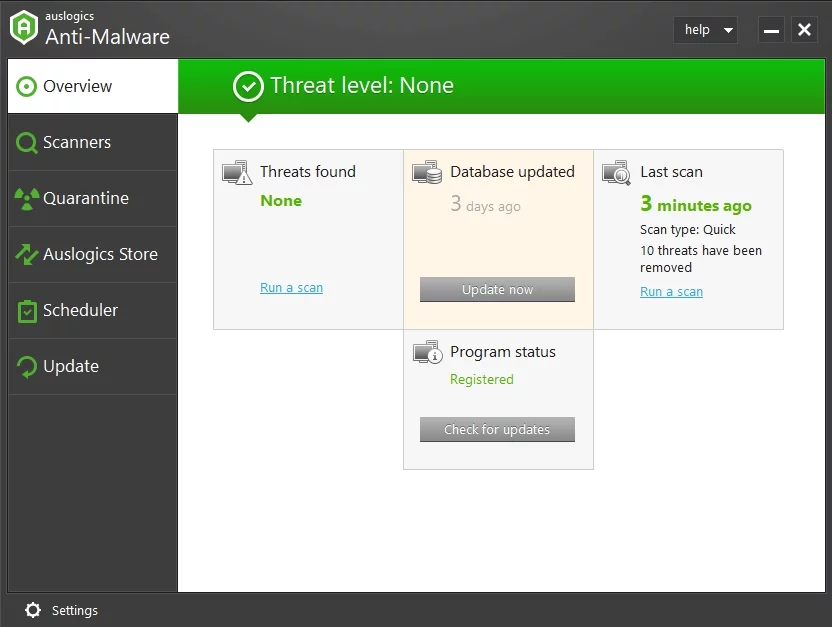
วิธีที่ 3: การใช้ PowerShell
เมื่อเมนู Start หรือฟังก์ชัน Cortana ของคุณทำงานไม่ถูกต้อง คุณสามารถลองแก้ไขปัญหาโดยใช้ PowerShell เพียงทำตามขั้นตอนด้านล่าง:

- เปิดตัวจัดการงานโดยกด Ctrl+Shift+Esc บนแป้นพิมพ์ของคุณ
- คลิก ไฟล์ จากนั้นเลือก เรียกใช้งานใหม่ จากรายการดรอปดาวน์
- ในกล่องโต้ตอบ ให้พิมพ์ "powershell" (ไม่มีเครื่องหมายคำพูด) จากนั้นคลิก ตกลง
- บนแถบงาน ให้คลิกขวาที่ PowerShell จากนั้นเลือก Run as Administrator
- ภายใน Command Prompt ให้วางข้อความต่อไปนี้:
รับ-AppXPackage -AllUsers | Foreach {Add-AppxPackage -DisableDevelopmentMode - ลงทะเบียน “$($_.InstallLocation)\AppXManifest.xml”} - กด Enter จากนั้นรอให้คำสั่งเสร็จสิ้น
- รีสตาร์ทเครื่องคอมพิวเตอร์และตรวจสอบว่าเมนู Start และ Cortana ทำงานอย่างถูกต้องหรือไม่
วิธีที่ 4: การสร้างโปรไฟล์ผู้ใช้ใหม่
ผู้ใช้หลายคนรายงานว่าการสร้างโปรไฟล์ผู้ใช้ใหม่สามารถแก้ไขปัญหากับเมนูเริ่มและ Cortana ดังนั้นมันจะไม่เจ็บถ้าคุณลองดูด้วย นี่คือขั้นตอน:
- สร้างโปรไฟล์ผู้ใช้ใหม่สองโปรไฟล์ที่มีสิทธิ์ของผู้ดูแลระบบ โปรดทราบว่าสิทธิ์ของผู้ดูแลระบบมีความจำเป็นสำหรับคุณในการดำเนินงานที่จำเป็นในการแก้ไขข้อผิดพลาด
- ลงชื่อเข้าใช้หนึ่งในโปรไฟล์ผู้ใช้ใหม่ที่คุณสร้างขึ้น ตรวจสอบว่าเมนูเริ่มทำงานอย่างถูกต้องหรือไม่ โปรดทราบว่าหาก Cortana และเมนู Start ไม่ทำงานในบัญชีอื่น ก็ถึงเวลาติดตั้งระบบ Windows ของคุณใหม่ มิฉะนั้น คุณสามารถดำเนินการในขั้นตอนต่อไป
- ตรวจสอบให้แน่ใจว่าคุณสามารถเห็นไฟล์ที่ซ่อนอยู่ ไฟล์ระบบ และนามสกุลไฟล์ คุณสามารถทำได้โดยทำตามเส้นทางนี้: แผงควบคุม -> ลักษณะที่ปรากฏและการตั้งค่าส่วนบุคคล -> ตัวเลือก File Explorer -> ดู คลิก 'แสดงไฟล์ โฟลเดอร์ และไดรฟ์ที่ซ่อนอยู่' จากนั้นคลิกปุ่มใช้
- เข้าสู่ระบบโปรไฟล์ผู้ใช้ใหม่อื่นและทำซ้ำตั้งแต่ขั้นตอนที่ 3
- นำทางไปยังเส้นทางนี้: C:\Users\OtherNewProfileYouAreNotUsing\AppData\Local\TileDataLayer คัดลอกโฟลเดอร์ฐานข้อมูล จากนั้นไปที่: C:\Users\UserProfileWithProblems\AppData\Local\TileDataLayer เปลี่ยนชื่อโฟลเดอร์ฐานข้อมูลในบัญชีนี้เป็น Database.old วางโฟลเดอร์ฐานข้อมูลที่คุณคัดลอกจากบัญชีที่ทำงานอย่างถูกต้อง
- ลงชื่อเข้าใช้โปรไฟล์ผู้ใช้ที่มีปัญหาและตรวจสอบว่าปัญหาได้รับการแก้ไขแล้วหรือไม่ เป็นที่น่าสังเกตว่าคุณจะไม่เห็นการปรับแต่งที่คุณทำกับเมนูก่อนที่คุณจะดำเนินการตามขั้นตอนนี้ ในทางกลับกัน คุณสามารถกำหนดค่าเมนูของคุณใหม่เพื่อปรับให้เป็นแบบส่วนตัวได้อีกครั้ง
วิธีที่ 5: การใช้ Command Prompt
- คลิกไอคอนค้นหา จากนั้นพิมพ์ “พรอมต์คำสั่ง” (ไม่มีเครื่องหมายอัญประกาศ)
- คลิกขวาที่ Command Prompt จากผลลัพธ์ จากนั้นเลือก Run as Administrator
- ในพรอมต์คำสั่ง พิมพ์ “ren %windir%\System32\AppLocker\Plugin*.* *.bak” (ไม่มีเครื่องหมายอัญประกาศ) จากนั้นกด Enter
- รีสตาร์ทคอมพิวเตอร์ และตรวจสอบว่าปัญหาได้รับการแก้ไขแล้วหรือไม่
วิธีที่ 6: การเรียกใช้ System File Checker
ในกรณีส่วนใหญ่ วิธีการก่อนหน้านี้สามารถแก้ไขปัญหากับเมนูเริ่มได้ อย่างไรก็ตาม หากข้อผิดพลาดยังคงอยู่ คุณสามารถลองเรียกใช้ System File Checker การดำเนินการนี้จะสแกนและซ่อมแซมไฟล์ระบบที่เสียหายหรือเสียหาย ทำตามคำแนะนำด้านล่าง:
- ไปที่ค้นหา จากนั้นพิมพ์ “พร้อมท์คำสั่ง” (ไม่มีเครื่องหมายอัญประกาศ)
- เปิด Command Prompt ขึ้นโดยคลิกขวาที่โปรแกรมจากผลลัพธ์ เลือกเรียกใช้ในฐานะผู้ดูแลระบบ
- ภายใน Command Prompt ให้พิมพ์ sfc /scannow (ไม่มีเครื่องหมายอัญประกาศ) จากนั้นกด Enter
- ขั้นตอนการสแกนและซ่อมแซมอาจใช้เวลาสักครู่ เป็นสิ่งสำคัญที่คุณต้องรออย่างอดทนจนกว่า System File Checker จะเสร็จสิ้นขั้นตอนทั้งหมด
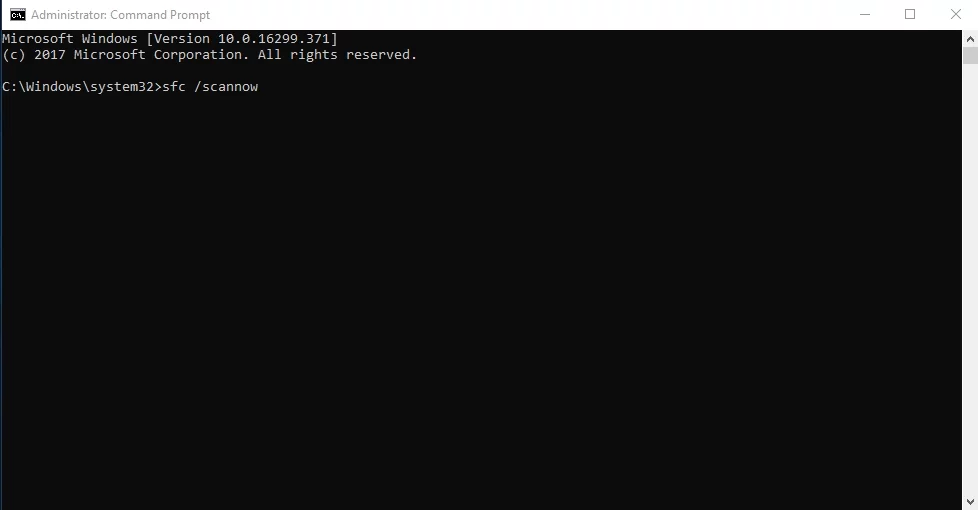
เราหวังว่าเคล็ดลับของเราจะช่วยคุณแก้ปัญหาได้!
คอมเม้นด้านล่างว่าคุณใช้วิธีไหน!
